【转载请注明出处: http://blog.csdn.net/leytton/article/details/78239581】
间隔很久之后再次进行PCB电路板设计,很多都忘了,一阵摸索后将一些零碎的东西记录下来,供以后快速入手
PCB项目中一般包含四个文件:xxx.SchDoc(PCB原理图)、xxx.PcbDoc(PCB封装图)、xxx.SchLib(PCB原理图库)、xxx.PcbLib(PCB封装库)
一般流程为:先绘制【PCB原理图库SchLib】、再绘制【PCB封装库PcbLib】,将原理图库组件与封装库关联起来
然后绘制【PCB原理图SchDoc】,将其更新到【PCB封装图PcbDoc】,Design->update PCB Document,最后布线扑铜即可。
效果预览
1、项目结构图
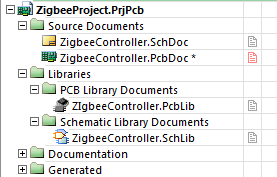 2、原理图库
2、原理图库
 3、封装库
3、封装库
 4、原理图
4、原理图
 5、封装图
5、封装图
 一、集成库制作
制作集成库(原理图库、PCB封装库、PCB3D库)、添加元器件到原理图、导入PCB、PCB设计和布线、3D预览
一、集成库制作
制作集成库(原理图库、PCB封装库、PCB3D库)、添加元器件到原理图、导入PCB、PCB设计和布线、3D预览
1、引脚等放置前按TAB设置属性、按空格旋转
2、Designator为引脚标志,与PCB封装库引脚对应,Tools->模型管理把原理库与PCB封装库关联起来
3、显示上划线 AB
二、添加3D库 三、PCB原理图绘制 Tools->Annotate Sch.. ->Update Changes List -> Accepted Changes 自动添加标注,消除altium designer duplicate part错误 四、PCB电路板绘制 自动布线:Auto Route->All..
检查规则:Tools->Design Rule Check.. 小技巧 扑铜: 利于散热等 Place->Ploygen Pour Top层和Buttom层都铺,注意铺铜的时候选择接地GND(在布线的时候地线不用连接) 注:第二种Hatched扑铜方式,线宽要选择10mil不然无法通过规则检查 PCB封装库修改后更新原理图库 Tools->update PCB..
原理图库修改后更新原理图 Tools->update Sch..
原理图修改后更新PCB封装设计 Design->update PCB Document
execute changes->validate changes
设置板子形状:
绘制边缘线条,shift键选择
Design->Board Shape->Define Form selected objects
板子变成灰 {MOD}->右键->Filter->Clare Filter 设置电气边界:
切换到Keep-Out层,Place->Line厂家会根据这个形状生产。
电气边界用来限定布线和元件放置的范围,它是通过在禁止布线层(Keep Out Layer)绘制边界来实现的。禁止布线层是PCB工作空间中一个用来确定有效位置和布线区域的特殊工作层面,所有的信号层的目标对象和走线都被限制在电气边界之内。 Q键实现英制和米制单位转换 正反两面放置元器件:
法1、在拖动元器件的同时,按下L,该元器件就自动到底层去了。
法2、右击查看属性,修改Layer属性为Bottom Layer即可。 隐藏GND网络 扑铜时一般连接GND,那么在绘制PCB连线时隐藏GND连线会比较清爽 快捷键N-H-GND 点击GND焊盘就行了 注意一定要敷铜接地,不然整块板子全废了,血的教训~~~~
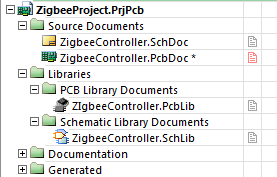 2、原理图库
2、原理图库
 3、封装库
3、封装库
 4、原理图
4、原理图
 5、封装图
5、封装图
 一、集成库制作
制作集成库(原理图库、PCB封装库、PCB3D库)、添加元器件到原理图、导入PCB、PCB设计和布线、3D预览
一、集成库制作
制作集成库(原理图库、PCB封装库、PCB3D库)、添加元器件到原理图、导入PCB、PCB设计和布线、3D预览1、引脚等放置前按TAB设置属性、按空格旋转
2、Designator为引脚标志,与PCB封装库引脚对应,Tools->模型管理把原理库与PCB封装库关联起来
3、显示上划线 AB
二、添加3D库 三、PCB原理图绘制 Tools->Annotate Sch.. ->Update Changes List -> Accepted Changes 自动添加标注,消除altium designer duplicate part错误 四、PCB电路板绘制 自动布线:Auto Route->All..
检查规则:Tools->Design Rule Check.. 小技巧 扑铜: 利于散热等 Place->Ploygen Pour Top层和Buttom层都铺,注意铺铜的时候选择接地GND(在布线的时候地线不用连接) 注:第二种Hatched扑铜方式,线宽要选择10mil不然无法通过规则检查 PCB封装库修改后更新原理图库 Tools->update PCB..
原理图库修改后更新原理图 Tools->update Sch..
原理图修改后更新PCB封装设计 Design->update PCB Document
execute changes->validate changes
设置板子形状:
绘制边缘线条,shift键选择
Design->Board Shape->Define Form selected objects
板子变成灰 {MOD}->右键->Filter->Clare Filter 设置电气边界:
切换到Keep-Out层,Place->Line厂家会根据这个形状生产。
电气边界用来限定布线和元件放置的范围,它是通过在禁止布线层(Keep Out Layer)绘制边界来实现的。禁止布线层是PCB工作空间中一个用来确定有效位置和布线区域的特殊工作层面,所有的信号层的目标对象和走线都被限制在电气边界之内。 Q键实现英制和米制单位转换 正反两面放置元器件:
法1、在拖动元器件的同时,按下L,该元器件就自动到底层去了。
法2、右击查看属性,修改Layer属性为Bottom Layer即可。 隐藏GND网络 扑铜时一般连接GND,那么在绘制PCB连线时隐藏GND连线会比较清爽 快捷键N-H-GND 点击GND焊盘就行了 注意一定要敷铜接地,不然整块板子全废了,血的教训~~~~